Esta página ilustra três maneiras de inserir marcadores no Excel. Você pode usar um atalho de teclado, inserir um símbolo ou criar um formato de número personalizado.
Se você tiver um teclado numérico no lado direito do teclado, execute a etapa 1 ou etapa 2.
1. Para inserir um marcador redondo preenchido, pressione Alt + Teclado numérico 7.

2. Para inserir um marcador redondo vazio, pressione Alt + Numpad 9.

Se você não tiver um teclado numérico no lado direito do teclado, execute as etapas 3 e 4.
3. Na guia Inserir, no grupo Símbolos, clique em Símbolo.
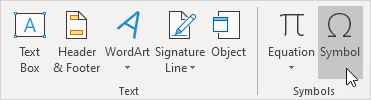
4. Selecione uma fonte na lista suspensa, digite 2022 na caixa Código do caractere e clique em Inserir.
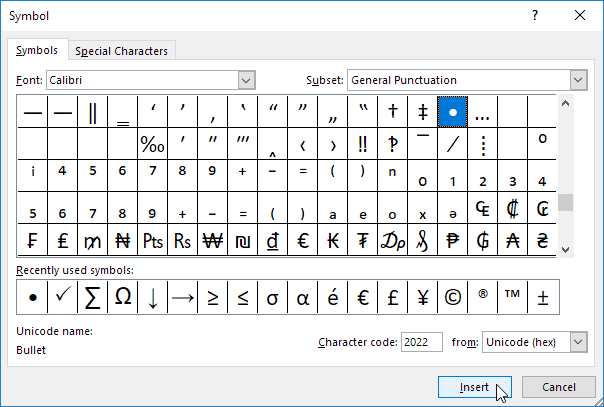
Resultado.

5. Para inserir vários marcadores em uma única célula , pressione Alt + Enter para iniciar uma nova linha em uma célula do Excel.

Crie um formato de número personalizado e insira um marcador lista no Excel será muito fácil.
6. Selecione o intervalo A1: A3.
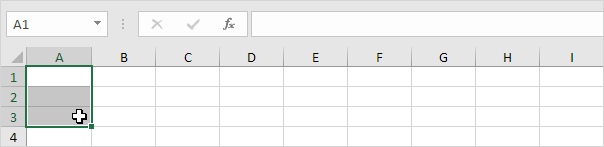
7. Clique com o botão direito e, em seguida, clique em Formatar células.
8. Selecione Personalizado.
9. Na caixa Tipo, pressione Alt + Teclado numérico 7 para inserir um marcador ( ou copie / cole um marcador), entre em um spa ce e digite @
10. Clique em OK.
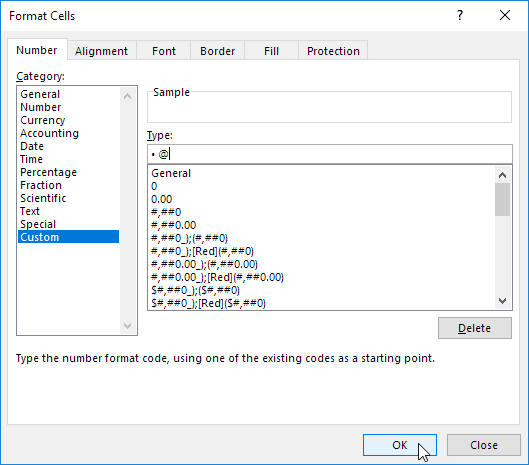
11. Agora você pode criar uma lista com marcadores simplesmente digitando os itens da lista. O Excel adiciona automaticamente os marcadores!
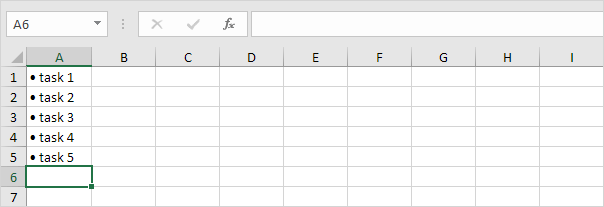
Observação: use o Pincel de formatação para copiar rapidamente o formato do marcador para outras células.